在考生文件夾下的演示文檔“中國園林博物館.pptx”中,完成以下操作:
(1)要求:將第1張幻燈片中的圖片動畫設置為“進入”下的“形狀”效果,效果選項為“加號”,持續時間01.00。
操作:選中第一張幻燈片中的圖片,單擊 動畫動畫選項卡下的 進入進入動畫效果,再單擊 形狀形狀按鈕,并在彈出的下拉菜單中選擇 加號加號命令,最后設置 持續時間持續時間為01.00;
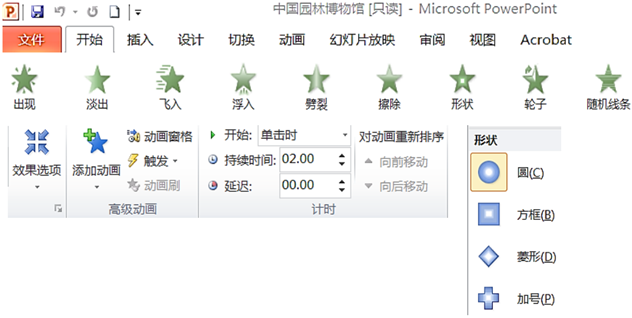
(2)要求:將考生文件夾中的圖片“bj.jpg”設置為第2張幻燈片的背景;
操作:選中第2張幻燈片,單擊 設計設計選項卡下的 背景樣式背景樣式按鈕,在彈出的菜單中選擇 圖片或紋理填充圖片或紋理填充命令,然后在“設置背景格式”對話框中單擊 插入插入按鈕,再在彈出對話框中選擇圖片“bj.jpg”插入,最后點 確定確定按鈕完成。
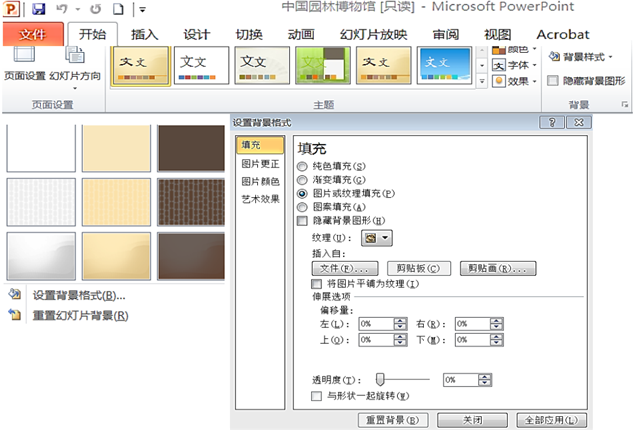
(3)要求:在第7張幻燈片中插入橫排文本框,輸入內容為“謝謝!”,設置字體為“行書”,字號為50。
操作:選中第7張幻燈片,單擊 插入插入選項卡下的 文本框文本框按鈕,在彈出的下拉菜單中選擇 橫排文本框橫排文本框命令,在相應位置拖出文本框,輸入文本“謝謝”。選中文本框,并在 字體字體和 字號字號框設置字體和字號。
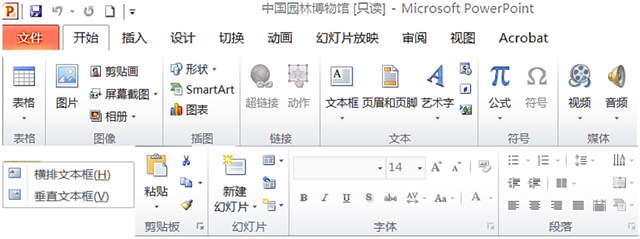
(4)要求:在第6張幻燈片中插入一個“開始”動作按鈕,鏈接到“最后1張幻燈片”。
操作:選中第6張幻燈片,單擊 開始開始選項卡下的 形狀形狀按鈕,在彈出的菜單中選擇 開始開始動作按鈕,然后在幻燈片中按住鼠標左鍵拖出“開始按鈕”的位置,再在彈出的 動作設置動作設置對話框中選擇超鏈接到 最后一張幻燈片最后一張幻燈片動作,單擊 確定確定按鈕完成。
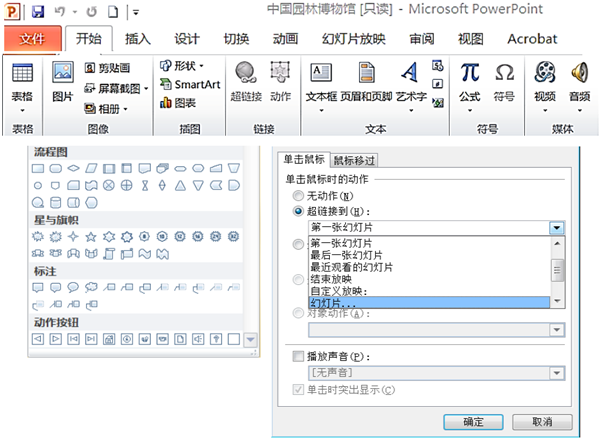
(5)要求:在第1張幻燈片中插入考生文件夾下的聲音“星空.mp3”,并設置為“自動播放聲音”。
操作:先選中第1張幻燈片,單擊 開始開始選項卡下的 音頻音頻按鈕,在彈出的菜單中選擇 文件中的音頻文件中的音頻命令,再選擇“星空.mp3”,單擊“插入”按鈕。最后在“音頻工具”選項卡下單擊 格式格式子選項卡,單擊“開始”后的下拉按鈕選擇 自動自動。
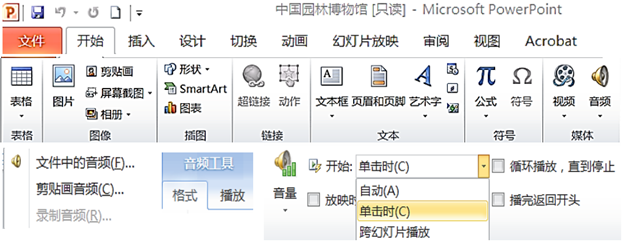
(6)要求:設置全部幻燈片切換效果為“細微型”下的“覆蓋”,效果選項為“自左側”。
操作:單擊 動畫動畫選項卡下的 切換到此幻燈片切換到此幻燈片切換效果,再單擊 效果選項效果選項按鈕,在彈出的菜單中選擇 自左側自左側命令,最后單擊 確定確定按鈕完成。
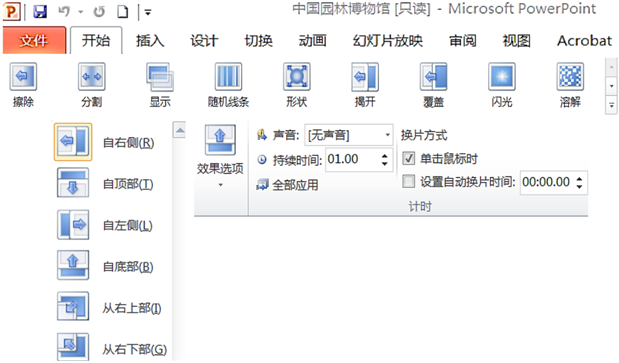
【答案】動畫;進入;形狀;加號;持續時間;設計;背景樣式;圖片或紋理填充;插入;確定;插入;文本框;橫排文本框;字體;字號;開始;形狀;開始;動作設置;最后一張幻燈片;確定;開始;音頻;文件中的音頻;格式;自動;動畫;切換到此幻燈片;效果選項;自左側;確定
【解答】
【點評】
聲明:本試題解析著作權屬菁優網所有,未經書面同意,不得復制發布。
發布:2024/12/12 13:0:1組卷:4引用:1難度:0.5
相似題
-
1.多媒體作品制作操作題。
打開考生文件夾下的PPT文檔“元曲十首.pptx”,完成以下操作:
(1)設置幻燈片的背景為考生文件夾下的圖片“背景.jpg”,應用到所有幻燈片。
(2)將第2張幻燈片中的文字“《天凈沙?秋思》”制作超鏈接,鏈接到第7張幻燈片;將第7張幻燈片中的文字“返回”插入動作,超鏈接到第2張幻燈片。
(3)將第7張幻燈片中曲詞所在的文本框設置動畫為“進入”下的“浮入”效果,效果選項中方向為“下浮”,開始為“上一動畫之后”。
(4)設置幻燈片的切換效果為“華麗型”下的“漣漪”,持續時間為“02.50”,“全部應用”。
(5)操作完成后,將文件以原文件名保存在考生文件夾下。發布:2024/12/28 22:30:1組卷:0引用:2難度:0.6 -
2.打開“素材\ppt”文件夾下的文件“算盤.pptx”,完成下列操作:
(1)設置第2張幻燈片中正文動畫為“進入”下的“淡出”效果,持續時間為“01.00”;
(2)將“素材\ppt”文件夾下的圖片“背景.png”設置為所有幻燈片的背景;
(3)設置幻燈片的放映方式中放映類型為“觀眾自行瀏覽(窗口)”,放映選項為“循環放映,按ESC鍵終止”;
(4)設置幻燈片的切換效果為“細微型”下的“揭開”,效果選項為“自底部”,“全部應用”;
(5)操作完畢后,將文件以原文件名保存。發布:2024/12/28 22:30:1組卷:1引用:2難度:0.6 -
3.打開“Y:\20”文件夾中的文件“美麗的蘭州.ppt”,按要求完成如下操作并保存。
(1)將演示文稿的設計模板設置為“Capsules”;
(2)將第1張幻燈片的標題“美麗的蘭州”字體設置為“黑體”,字號為“40”;
(3)將第4張幻燈片的切換效果設置為“向下將除”、“中速”;
(4)完成操作后保存文檔并關閉應用程序。發布:2024/12/28 22:30:1組卷:0引用:1難度:0.8


